
Máy in đơn năng
- Máy in laser
- - Máy in laser trắng đen
- - Khổ A4
- - Khổ A3
- - Máy in laser màu
- - Khổ A4
- - Khổ A3
- Máy in phun
- - In Trắng đen
- - In Màu
- - Khổ A4
- - Khổ A3
- - Khổ A2
- Máy in khổ lớn
- - Máy in phun khổ lớn
- - Khổ A1 (24 inch)
- - Khổ A0 (36 inch)
- - Khổ B0 (44 inch)
- - Khổ 1524mm (60 inch)
- - Bộ Scan máy in khổ lớn
- - Khổ A1 (24 inch)
- - Khổ A0 (36 inch)
- - Khổ B0 (44 inch)
- Xem thêm
LBM
- Giới thiệu
- VIP membership
- Chính sách bán hàng
- Chính sách bảo hành
- Chính sách bảo mật
- Chi nhánh - đại lý
- Liên hệ
Trung tâm CSKH
-
Hotline 1900 55 8809
- (Từ T2 đến T7 8h-17h)
7 bí quyết nâng tính nghệ thuật cho ảnh số
Tăng chiều sâu
Chế độ Slimming Mode trong phần mềm Design Gallery của hãng HP sẽ làm cho đối tượng ở chính giữa bức ảnh trở nên dài hơn, mảnh hơn. Điều này sẽ tạo nên độ sâu cho không gian của ảnh.

Bức ảnh bên tay phải được chỉnh bằng chế độ Slimming Mode.
Tạo độ tương phản mờ ảo
Cũng ở phần mềm nói trên, chế độ Soft Glow Mode như mang lại nét phun sơn mờ cho tấm ảnh. Ánh sáng tương phản giữa các mảng sáng và tối sẽ gia tăng hiệu quả nghệ thuật cho đối tượng.

Dùng chế độ Soft Glow Mode sẽ tạo ra sự tương phản đầy tính nghệ thuật.
Phong cách cổ điển
Các công cụ trong Design Gallery cũng có thể biến bức ảnh thông thường thành tấm hình nâu-đen, xanh-trắng… mang đậm nét cổ xưa.

Từ tấm ảnh gốc, bạn có thể chuyển sang các tông màu khác nhau.
Thêm sắc độ cho bầu trời, mặt nước
Design Gallery với các công cụ hiệu chỉnh tông màu và đường biên sẽ giúp bạn làm tươi mới không gian ảnh.

Tấm ảnh dưới được thêm màu khiến mặt nước sáng hơn.
Biến ảnh thành tranh
Phần mềm của HP sẽ xử lý tấm hình thành tranh hoạt hình, poster dạng “cổ động” hay những chấm mực.
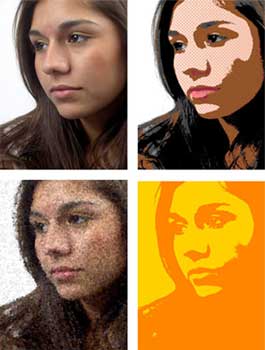
Tấm ảnh gốc có thể biến thành tranh vẽ.
Hình món ăn hấp dẫn hơn
Một số hãng sản xuất máy ảnh tích hợp các chế độ đặc biệt cho những hoạt động chuyên dụng. Ví dụ Olympus đưa vào Cuisine Mode để chụp hình các món ăn. Bữa tiệc trên ảnh sẽ nhiều sắc màu hơn thực tế.

Ảnh bên trái có sắc màu “nóng” hơn so với hình chụp bình thường.
“Nắng quái chiều hôm”
Chế độ Sunset Scene trong sản phẩm Olympus sẽ làm cho phong cảnh lúc mặt trời sắp lặn huy hoàng hơn bằng gam màu ấm.

Tấm ảnh bên dưới được chụp bằng chế độ Sunset Scene.
Theo CNet
Lý do chọn LBM
LBM
1900 55 8809













